Windows7开机密码忘记了怎么办?六种方法帮你解决
虽然Win7系统已经停止维护了,但是还有很多的用户在使用Win7系统,遇到之前设置了开机密码,但是长时间不用电脑忘记开机密码的情况,有没有方法可以解决呢?其实是有的,方法还不止一种,本篇整理了六种的解决方法,分享给大家,总有一种能帮你。
Windows7开机密码忘记了怎么办?
方法一:打开运行窗口输入命令
1、按下快捷键“win+R”打开运行窗口,输入mmc.exe,点击确认。

2、进入新窗口之后,点击“文件”选项中的“添加/删除管理单元”。
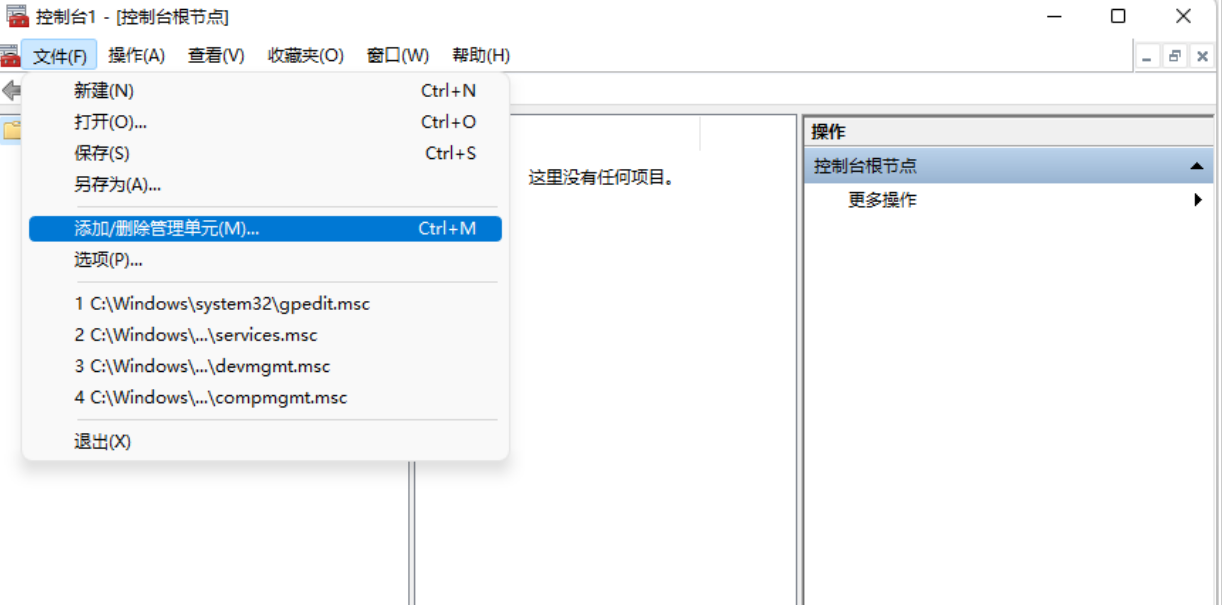
3、接着在左侧的菜单栏中找到并打开“本地用户和组”,点击“添加”—“完成”按钮,最后点击“确定”保存。
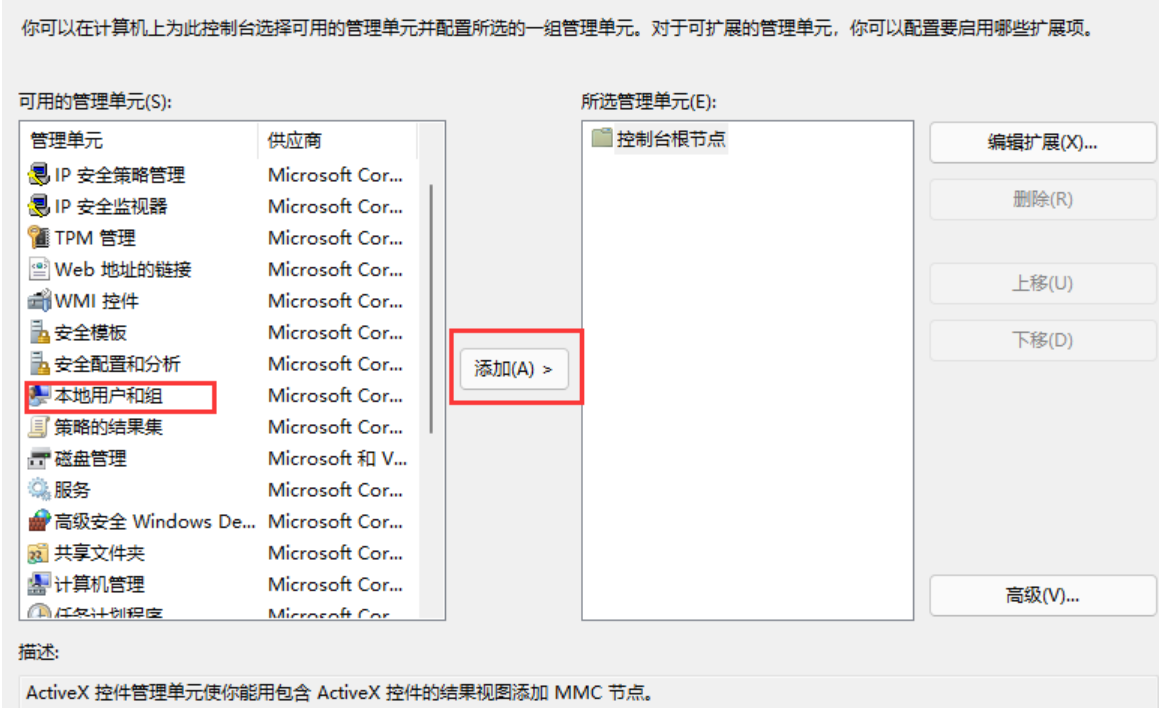
4、完成上一步设置之后打开本地用户和组选项中的用户文件夹,使用鼠标右键单击选择“设置密码”选项,这样不需要原始密码也可以设置新的密码了。
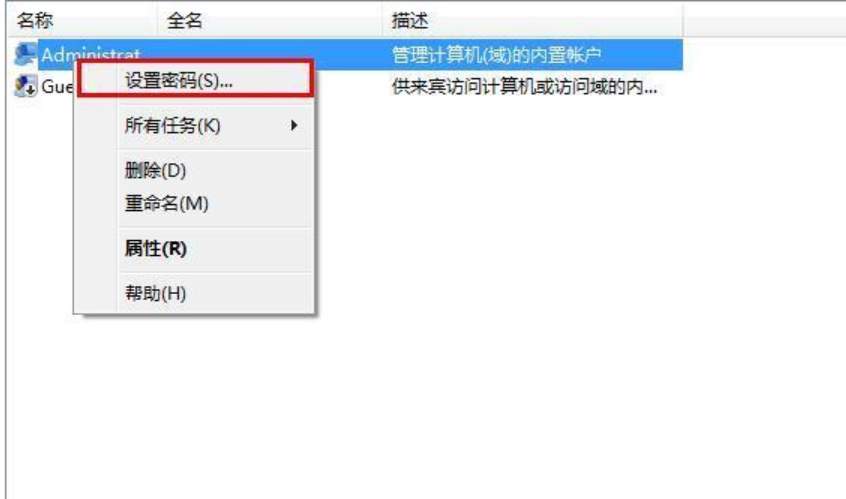
方法二:通用设置
大家可以在开机的时候进入用户密码输入界面,接着使用快捷键:Ctrl+Alt+Delete,按下快捷键之后会弹出一个输入框,大家在输入框中输入:administer,然后按下回车键就可以进入系统了!
方法三:若是使用第一种方法之后发现依旧需要密码
1、大家可以在开机的时候使用按键F8进入安全模式。
2、在打开的窗口中选择带命令行的安全模式。
3、接着点击选“Administrator”,这样会弹出一个显得“Command Prompt”设置界面。
4、使用命令添加一个新的账户:net user asd/add。
5、按下回车键新建了账户之后接着再次输入命令将我们刚刚新建的账户设置为管理员:net localgroup administrators asd /add 输入之后按下回车键即可。
6、完成之后重新启动电脑,选择asd进入系统。
7、进入系统之后接着打开开始菜单中的控制面板,打开之后接着点击用户帐号中的忘记密码的用户,选中删除密码即可。
方法四:忘记密码,无法打开系统
1、使用PE盘启动的电脑。
2、进入PE界面之后,打开c:windowssystem32。
3、接着将其中的Magnify.exe以及cmd.exe的所有者设置为administrators。
4、再将Magnify.exe以及cmd.exe中的用户administrators权限设置为完全控制模式。
5、最后将Magnify.exe重命名为:Magnify.exe1。
6、将cmd.exe重命名为:Magnify.exe。
方法五:只是需要更改密码
1、重新启动win7系统。
2、然后启用放大镜。
3、接着使用命令:net user查看用户名,查看之后再次输入:“net user 用户名新密码”就可以了;(管理员的账号密码激活命令为:net user administrator /active:yes)。
方法六:重装系统
如果说用户以上5个办法都无法操作的话,那么只有重装系统了,其实重装系统也并不是多少麻烦的事情,可以借助重装工具,很是方便。
系统镜像推荐:
重装具体步骤:
纯净之家为您提供两种安装方法,本地硬盘安装是最为简单的安装方法。建议使用硬盘安装前先制作U盘启动工具,如果硬盘安装失败,或者您的电脑已经是开不了机、卡在欢迎界面、进不去桌面、蓝屏等情况,那么就需要选择U盘重装系统。
1、本地硬盘安装系统:硬盘安装Win7系统教程
2、U盘启动工具安装系统:U盘重装win7系统教程
系统下载排行榜71011xp
番茄花园 Win7 64位 快速稳定版
2【纯净之家】Windows7 64位 全新纯净版
3【纯净之家】Windows7 SP1 64位 全补丁旗舰版
4JUJUMAO Win7 64位 最新纯净版
5【纯净之家】Windows7 32位 全新纯净版
6【纯净之家】Win7 64位 Office2007 办公旗舰版
7【雨林木风】Windows7 64位 装机旗舰版
8【电脑公司】Windows7 64位 免费旗舰版
9JUJUMAO Win7 64位旗舰纯净版
10【深度技术】Windows7 64位 官方旗舰版
【纯净之家】Windows10 22H2 64位 专业工作站版
2【纯净之家】Windows10 22H2 64位 游戏优化版
3【纯净之家】Windows10 企业版 LTSC 2021
4【纯净之家】Windows10企业版LTSC 2021 纯净版
5【深度技术】Windows10 64位 专业精简版
6联想Lenovo Windows10 22H2 64位专业版
7JUJUMAO Win10 X64 极速精简版
8【雨林木风】Windows10 64位 专业精简版
9深度技术 Win10 64位国庆特别版
10【纯净之家】Win10 64位 Office2007 专业办公版
【纯净之家】Windows11 23H2 64位 游戏优化版
2【纯净之家】Windows11 23H2 64位 专业工作站版
3【纯净之家】Windows11 23H2 64位 纯净专业版
4风林火山Windows11下载中文版(24H2)
5【纯净之家】Windows11 23H2 64位 企业版
6【纯净之家】Windows11 23H2 64位 中文家庭版
7JUJUMAO Win11 24H2 64位 专业版镜像
8【纯净之家】Windows11 23H2 64位专业精简版
9【纯净之家】Windows11 23H2 64位 纯净家庭版
10Windows11 23H2 64位 官方正式版 V22631.6060
深度技术 GHOST XP SP3 电脑专用版 V2017.03
2深度技术 GGHOST XP SP3 电脑专用版 V2017.02
3Win7系统下载 PCOS技术Ghost WinXP SP3 2017 夏季装机版
4番茄花园 GHOST XP SP3 极速体验版 V2017.03
5萝卜家园 GHOST XP SP3 万能装机版 V2017.03
6雨林木风 GHOST XP SP3 官方旗舰版 V2017.03
7电脑公司 GHOST XP SP3 经典旗舰版 V2017.03
8雨林木风GHOST XP SP3完美纯净版【V201710】已激活
9萝卜家园 GHOST XP SP3 完美装机版 V2016.10
10雨林木风 GHOST XP SP3 精英装机版 V2017.04
热门教程
装机必备 更多+
重装工具





